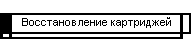
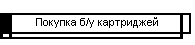
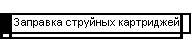
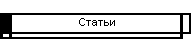
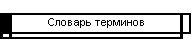
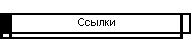
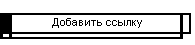
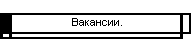
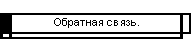

 новости новости
Архив
новостей
|
Принтеры Hewlett-Packard LaserJet 4000,
4050, 4100:
типовые проблемы, техническое
обслуживание, ремонт
|

Типичные проблемы с принтером
Ниже в таблице приведены типовые проблемы с лазерными принтерами
Hewlett-Packard LaserJet 4000, 4050, 4100.
|
|
Описание проблемы |
Действия по устранению |
|
Принтер после выключения печатает «абракадабру»: буквы, цифры |
Выключить принтер, очистить очередь печати, включить принтер.
Перезагрузить компьютер, к которому подключен принтер. |
|
Принтер работает, но на изображении вдоль краев темные
прерывистые полосы |
Заменить картридж |
|
Принтер работает, но выдает сообщение «Выполнить
техобслуживание» |
Принтер выключить и включить с удержанием в нажатом положении
левых частей двух средних кнопок на панели управления («Элемент» и
«Значение»); удерживать до появления надписи «Reset maint count» |
|
Принтер работает, но на изображении светлые или темные
горизонтальные полосы |
Заменить картридж
Проверить термопленку в печке |
|
Принтер работает, но на изображении светлые вертикальные полосы |
Заменить картридж
Чистить оптику блока лазера в тракте формирования изображения |
|
Принтер показывает замятие бумаги, после включения не гудит |
Открыть переднюю и заднюю крышки и проверить, нет ли замятой
бумаги в принтере; удалить ее
Проверить датчики тракта подачи бумаги |
|
Принтер работает, но изображение стирается с листа пальцем |
Проверить: не слишком ли толстая бумага
Проверить печку |
|
Принтер работает, но изображение немного размазано вниз |
Проверить смазку и термопленку в печке |
|
Принтер работает, но захватывает по несколько листов (в
отпечатанных листах попадаются чистые), принтер «похрюкивает» при
подаче бумаги |
Заменить ролики нижнего лотка тракта подачи бумаги. Растянуть
пружины в лотке под бумагой. Укоротить пружину прижима роликов друг
к другу |
Принтер работает, но издает шелест
Принтер заминает углы листов |
Проверить печку и термопленку |
|
Принтер работает, но издает скрип |
Почистить тракт подачи бумаги |
|
Принтер работает, но издает вой нарастающей и спадающей
тональности; при печати вертикальные линии искривлены |
Проверить, смазать или заменить блок лазера тракта формирования
изображения |
|
Принтер после замены картриджа издает громкие звуки (треск,
щелчки и т.п.); без картриджа после закрытия передней крышки звуки
нормальные |
Заменить картридж |
|
При работе принтера часто слышны громкие щелчки |
Проверить и смазать механизм выходного лотка тракта подачи
бумаги |
|
Принтер заминает бумагу внутри (всегда) |
Проверить тракт подачи бумаги и печку принтера |
|
После включения принтер не выходит в готовность, показывает на
панели управления внутреннюю ошибку |
Провести диагностику принтера и устранить неисправность |
Индикация режимов работы принтера
Во время работы принтера производится индикация
режимов работы. Для этого используются 3 светодиода на парадней панели
принтера и ЖК-индикатор. Поскольку ЖК-индикатор гораздо более
информативен и отображает информацию на русском языке, расшифровку
сообщений приводить не буду. Желающие могут ознакомиться в «Руководстве
пользователя»; там же приводятся и описания ошибок, возникающих при
работе и отображаемых ЖК-индикатором.
|
|
Техническое обслуживание (ремонт)
принтера
Необходимо:
отвертка крестовая
отвертка плоская
пинцет большой
салфетки для протирки
пылесос
чистящие жидкости (спирт изопропиловый, бензин, ацетон, Formula A)
Рассмотрены процессы проведения технического
обслуживания и ремонта аппаратов серий HP LaserJet 4000, 4050 и 4100.
Аппараты этих серий имеют много общего и рассмотрены вместе (в том
случае, если имеются значительные отличия, приводится описание
аналогичных работ и узлов принтеров).
Наиболее часто проводимые работы на принтере производятся без его
разборки, поэтому порядок изложения материала отличается от изложенного
для других принтеров.
Тракт подачи бумаги
 Наиболее часто проводимым видом работ на этих принтерах
является замена роликов тракта подачи бумаги. В процессе подачи бумаги
участвуют 2 одинаковых резиновых ролика. Верхний расположен в принтере
над нижним лотком бумаги и виден на картинке слева – серый с голубым
(вид изнутри нижнего лотка подачи бумаги). Чуть дальше него виден
механизм из четырех роликов-эксцентриков, который подает лист бумаги из
пачки к паре протягивающих роликов. Под верхним подающим роликом
расположен второй такой же, остающийся в нижнем лотке при его выдвигании
из принтера (второй ролик виден на следующей картинке). Наиболее часто проводимым видом работ на этих принтерах
является замена роликов тракта подачи бумаги. В процессе подачи бумаги
участвуют 2 одинаковых резиновых ролика. Верхний расположен в принтере
над нижним лотком бумаги и виден на картинке слева – серый с голубым
(вид изнутри нижнего лотка подачи бумаги). Чуть дальше него виден
механизм из четырех роликов-эксцентриков, который подает лист бумаги из
пачки к паре протягивающих роликов. Под верхним подающим роликом
расположен второй такой же, остающийся в нижнем лотке при его выдвигании
из принтера (второй ролик виден на следующей картинке).
|
|
 Обилие роликов объясняется следующим: только один ролик
(верхний) протягивает бумагу, а второй (нижний) отделяет лишние листы
бумаги, ошибочно взятые из пачки. На нижний ролик передается вращение,
которое должно возвращать бумагу в лоток. Обилие роликов объясняется следующим: только один ролик
(верхний) протягивает бумагу, а второй (нижний) отделяет лишние листы
бумаги, ошибочно взятые из пачки. На нижний ролик передается вращение,
которое должно возвращать бумагу в лоток.
Если между роликами проходит несколько листов, то верхний лист жестко
протягивается в принтер, а нижние (лишние) отбрасываются назад. Если же
между роликами проходит один лист, то нижний ролик проскальзывает за
счет специальной муфты (справа от нижнего ролика) и не мешает подаче
бумаги. |
|
 Для замены этих роликов необходимо вытащить на себя нижний
лоток бумаги и откинуть внутрь лотка серую пластмассовую деталь (отогнув
защелку). Теперь можно сдвинуть влево сам нижний ролик (там есть еще
одна защелка) и снять его с металлического вала. Аналогично снимается
верхний ролик внутри принтера. Для замены этих роликов необходимо вытащить на себя нижний
лоток бумаги и откинуть внутрь лотка серую пластмассовую деталь (отогнув
защелку). Теперь можно сдвинуть влево сам нижний ролик (там есть еще
одна защелка) и снять его с металлического вала. Аналогично снимается
верхний ролик внутри принтера.
Поскольку основным роликом является верхний, то на его место ставится
новый ролик, а снятый оттуда ролик ставится на нижнее место в лотке
бумаги (обычно он лишь слегка стерт).
Ролик, снятый с нижнего места в лотке бумаги, обычно
имеет сильные следы износа – поверхность не шершавая, а гладкая, и плохо
цепляет бумагу. Если сцепление нижнего ролика с бумагой меньше, чем
необходимо для работы муфты рядом с нижним роликом подачи бумаги, то
наблюдается проскальзывание нижнего ролика по бумаге, сопровождающееся
характерными звуками («похрюкивание» в момент начала подачи листа из
нижнего лотка).
Иногда при замене роликов выясняется, что ролик,
снимаемый с нижнего места в лотке, не выработал свой ресурс, однако
механизм подачи бумаги из нижнего лотка работает с перебоями. Для
исправления ситуации можно усилить прижим роликов подачи друг к другу. С
этой целью необходимо укоротить на одно кольцо пружину в нижней передней
части лотка бумаги (откручиваются 2 самореза на боковых поверхностях
лотка и снимается передняя часть лотка – не потеряйте шестеренки
механизма передачи вращения на нижний ролик, расположенный на правой
боковой поверхности лотка).
Изредка приходится реанимировать механизм
роликов-эксцентриков, усилив прижим бумаги к роликам-эксцентрикам
(растянув пружины внутри нижнего лотка под пачкой бумаги). При этом
полезно отмыть сами ролики-эксцентрики.
Если это не помогает, приходится заменять этот механизм (PickUp roller)
в сборе. |
|
 В принтере есть еще один лоток для бумаги –
верхний. Он имеет емкость много меньше, чем нижний (100 листов против
500), но очень полезен для работы в случае возникновения проблем с
подачей бумаги из нижнего лотка. Из этого лотка бумага забирается
роликом-эксцентриком; иногда этот ролик приходится заменять. Для этого
надо откинуть вниз защелку (как показано на картинке справа) и поднять
ролик вверх. После установки нового ролика защелка возвращается на свое
место (с очень большим усилием). В принтере есть еще один лоток для бумаги –
верхний. Он имеет емкость много меньше, чем нижний (100 листов против
500), но очень полезен для работы в случае возникновения проблем с
подачей бумаги из нижнего лотка. Из этого лотка бумага забирается
роликом-эксцентриком; иногда этот ролик приходится заменять. Для этого
надо откинуть вниз защелку (как показано на картинке справа) и поднять
ролик вверх. После установки нового ролика защелка возвращается на свое
место (с очень большим усилием). |
|
 Еще одним местом в тракте подачи бумаги, требующим внимания,
является вал переноса. Он виден на картинке слева. Между металлическим
валом и пластмассовыми втулками, в которых этот вал крутится, со
временем накапливается тонер и возникает заметное трение, способствующее
износу деталей и вызывающее скрип при работе. Необходимо достать вверх
вал переноса и удалить тонер с его металлической части и пластмассовых
втулок, удерживающих этот вал. Еще одним местом в тракте подачи бумаги, требующим внимания,
является вал переноса. Он виден на картинке слева. Между металлическим
валом и пластмассовыми втулками, в которых этот вал крутится, со
временем накапливается тонер и возникает заметное трение, способствующее
износу деталей и вызывающее скрип при работе. Необходимо достать вверх
вал переноса и удалить тонер с его металлической части и пластмассовых
втулок, удерживающих этот вал.
Стоит иметь в виду, что эти втулки должны легко утапливаться вниз и
самостоятельно возвращаться на свое место под действием пружин (под
каждой втулкой).
Как показывает практика, в тракте подачи бумаги
никаких дополнительных работ обычно производить не приходится.
|
|
Техническое обслуживание (ремонт)
принтера
Замена и ремонт печки
  Идеальным можно считать такой порядок проведения
работ: сначала замена печки (на месте), а затем ремонт снятой печки (фьюзера,
fuser) и приведение ее в рабочее состояние (для последующей быстрой
замены в следующем принтере ). Именно такой порядок и рассматривается. Идеальным можно считать такой порядок проведения
работ: сначала замена печки (на месте), а затем ремонт снятой печки (фьюзера,
fuser) и приведение ее в рабочее состояние (для последующей быстрой
замены в следующем принтере ). Именно такой порядок и рассматривается.
К сожалению замена печки не должна происходить «на горячую» (без
выключения принтера), поэтому желательно закончить печать имеющихся в
памяти принтера документов до выключения (если это возможно).
Для того, чтобы получить доступ к печке принтера,
необходимо снять на задней стороне принтера крышки-защелки и прямой
выходной лоток бумаги; на картинках виден процесс для принтеров
Hewlett-Packard LaserJet 4000/4050 (рисунок побольше) и 4100 (рисунок
побольше).
После того, как все необходимые детали будут сняты, нужно печку
освободить от крепежа (в принтерах 4000/4050 потребуется отвертка, а в
4100 достаточно повернуть голубые рычажки); печка может быть вытащена и
заменена на исправную. |
|
  Сборка производится в обратном порядке. Теперь печку можно
разобрать (желательно на своем рабочем месте – там гораздо удобнее). Сборка производится в обратном порядке. Теперь печку можно
разобрать (желательно на своем рабочем месте – там гораздо удобнее).
|
|
 Выкручиваются 2 винта на верхней крышке печки и
отгибаются защелки (на 4000/4050 – 2 на боковых крышках, на 4100 – 1 на
верхней крышке), затем откидывается верхняя крышка. Выкручиваются 2 винта на верхней крышке печки и
отгибаются защелки (на 4000/4050 – 2 на боковых крышках, на 4100 – 1 на
верхней крышке), затем откидывается верхняя крышка. |
|
  Открывается вид на термопленку (или то, что от нее
осталось после длительной эксплуатации). Если пленка имеет следы износа
(неравномерности цвета), отверстия (даже минимальные), складки или
прорывы – такую термопленку надо менять. Иногда наблюдается толстый слой
тонера, запеченного в куски – надо удалить. Открывается вид на термопленку (или то, что от нее
осталось после длительной эксплуатации). Если пленка имеет следы износа
(неравномерности цвета), отверстия (даже минимальные), складки или
прорывы – такую термопленку надо менять. Иногда наблюдается толстый слой
тонера, запеченного в куски – надо удалить.
Для продолжения работы необходимо отключить провода, подходящие к
нагревательному элементу – слева на Hewlett-Packard LaserJet 4000/4050
токосъемники термодатчика, а на Hewlett-Packard LaserJet 4100 – 2
разъема, а справа разъем с защелкой. |
   |
|
  Теперь можно снимать нагревательный узел
(нагревательный элемент с термопленкой). Теперь можно снимать нагревательный узел
(нагревательный элемент с термопленкой). |
|
 Для того, чтобы снять термопленку, на аппарате HP
LJ 4100 необходимо отогнуть защелку и стянуть пластмассовую деталь с
проводами и разъемом на правом конце нагревательного узла – токосъемник
нагревательной пластины, затем снять светлую пластмассовую планочку с
защелками. Для того, чтобы снять термопленку, на аппарате HP
LJ 4100 необходимо отогнуть защелку и стянуть пластмассовую деталь с
проводами и разъемом на правом конце нагревательного узла – токосъемник
нагревательной пластины, затем снять светлую пластмассовую планочку с
защелками. |
|
  Затем снимается черная полукруглая деталь, которая
не дает термопленке сползать со своего места (HP LJ 4000/4050 – слева,
HP LJ 4100 – справа на нагревательном узле). Затем снимается черная полукруглая деталь, которая
не дает термопленке сползать со своего места (HP LJ 4000/4050 – слева,
HP LJ 4100 – справа на нагревательном узле). |
|
 Следует внимательно осмотреть термопленку на
предмет наличия отверстий и потертостей. Если с нее стерт защитный
тефлоновый слой, и пленка местами прозрачна или изменила цвет, или
имеются любые отверстия (тем более, если она порвана) – такую пленку
надо менять. Следует внимательно осмотреть термопленку на
предмет наличия отверстий и потертостей. Если с нее стерт защитный
тефлоновый слой, и пленка местами прозрачна или изменила цвет, или
имеются любые отверстия (тем более, если она порвана) – такую пленку
надо менять.
Под термопленкой открывается вид на то, что когда-то
было смазкой термопленки (белой и полувязкой), а теперь серой, рыжей или
черной (в зависимости от количества набившейся в нее бумажной пыли и
тонера). Необходимо отчистить нагревательный элемент от старой смазки
(если она серая или темнее). В этом помогут салфетки и ацетон (он
растворяет тонер). Однако ацетон следует применять только для очистки
собственно керамической пластины, пластмассу он может испортить (можно
смешать ацетон с жидкостью FormulaA в пропорци 1:1). |
|
 После того, как вся старая смазка полностью
удалена, можно оценить состояние нагревательной пластины. В идеале на
ней не должно быть поперечных царапин (обычно появляются на концах
пластины из-за попадания тонера и твердой пыли). Если царапины заметны –
нагревательную пластину желательно поменять, иначе это приведет к
быстрому износу внутренней поверхности термопленки и частым остановкам
при печати. После того, как вся старая смазка полностью
удалена, можно оценить состояние нагревательной пластины. В идеале на
ней не должно быть поперечных царапин (обычно появляются на концах
пластины из-за попадания тонера и твердой пыли). Если царапины заметны –
нагревательную пластину желательно поменять, иначе это приведет к
быстрому износу внутренней поверхности термопленки и частым остановкам
при печати.
Кстати – о термопленке. Ее внутреннюю поверхность
тоже надо отчистить от старой смазки (с применением ацетона – портиться
нечему). Если поверхность внутри пленки зеркальная – хорошо; если
матовая и исцарапанная – желательно ее заменить. |
|
 После того, как старая смазка удалена, следует
нанести новую. Разные источники по-разному оценивают количество смазки,
которое надо нанести на нагревательный элемент. Моя практика показала,
что лишняя смазка (если такая будет нанесена) просто выдавится наружу и
не принесет больших проблем. Можно сказать, что достаточно нанести
смазку толщиной 0.3-0.5 мм на всю рабочую поверхность нагревательной
пластины. При этом на один раз хватает 0.5-0.7 грамма этой смазки (для
тех, у кого смазка в шприцах). После того, как старая смазка удалена, следует
нанести новую. Разные источники по-разному оценивают количество смазки,
которое надо нанести на нагревательный элемент. Моя практика показала,
что лишняя смазка (если такая будет нанесена) просто выдавится наружу и
не принесет больших проблем. Можно сказать, что достаточно нанести
смазку толщиной 0.3-0.5 мм на всю рабочую поверхность нагревательной
пластины. При этом на один раз хватает 0.5-0.7 грамма этой смазки (для
тех, у кого смазка в шприцах).
Теперь пора возвращать на место термопленку (хорошую
или новую). При надевании следует соблюдать осторожность и постараться
не повредить термопленку и не размазать смазку (насколько возможно).
Выглядит это приблизительно так, как показано на картинке слева.
|
Техническое обслуживание (ремонт)
принтера
Замена и ремонт фьюзера (печки) - продолжение
 После того, как нагревательный узел собран и
отложен в сторону, можно обратить внимание на оставшуюся часть печки
(fuser'а). Сейчас хорошо виден резиновый вал с тефлоновым
покрытием (в Hewlett-Packard LaserJet 4000/4050 рыжий, а в HP LJ
4100 – черный). Его надо вытащить из печки и рассмотреть
внимательно. После того, как нагревательный узел собран и
отложен в сторону, можно обратить внимание на оставшуюся часть печки
(fuser'а). Сейчас хорошо виден резиновый вал с тефлоновым
покрытием (в Hewlett-Packard LaserJet 4000/4050 рыжий, а в HP LJ
4100 – черный). Его надо вытащить из печки и рассмотреть
внимательно.
Если видны вырванные куски или глубокие рваные раны – значит, в этот
принтер кто-то лазил до Вас с острыми предметами (ножницы, ножи,
спицы и т.д.). Если вырваны куски резины – вал обязательно надо
менять. Если глубокие прорезы - заменить желательно. Если тефлоновый
слой поврежден и отслоился (такие места легко заметить по налипшему
тонеру), то вал желательно заменить (как минимум отмыть ацетоном). |
|
 Тефлоновые втулки, в которых крутится этот вал
– это так называемые бушинги. Если они сильно стерты, то
бумага будет плохо прижиматься к нагревательному элементу, и
возможно обсыпание тонера с готового документа. Если бушинги
сносятся неравномерно, то термопленка может начать тереться одним
краем и через некоторое время порваться. Тефлоновые втулки, в которых крутится этот вал
– это так называемые бушинги. Если они сильно стерты, то
бумага будет плохо прижиматься к нагревательному элементу, и
возможно обсыпание тонера с готового документа. Если бушинги
сносятся неравномерно, то термопленка может начать тереться одним
краем и через некоторое время порваться.
Однако на практике я такого почти не встречал, менять бушинги еще ни
разу не приходилось. Смазывать фирменные бушинги надобности нет, но
некоторые инженеры это делают.
Собирается печка в обратном порядке – ставится
резиновый вал с тефлоновым покрытием (не забываем про бушинги),
потом нагревательный узел (подключаются разъемы). Ставится и
притягивается верхняя крышка (поставьте ровно прижимные пружины). |
|
 Необходимо смазать шестеренки печки, для этого исользуется силиконовая смазка (несколько капелек размером с
булавочную головку). В печке Hewlett Packard LaserJet 4100 есть еще
одно место для чистки и смазки – ось внешней шестеренки. Сначала
надо выкрутить винты, удерживающие правую боковую железную пластину,
снять шестеренку и отмыть ее внутреннюю поверхность, а заодно и
металлическую ось. При этом можно заметить люфт, с которым эта
шестеренка вращается на валу – обычно он весьма заметен, что говорит
о большом пробеге печки. Необходимо смазать шестеренки печки, для этого исользуется силиконовая смазка (несколько капелек размером с
булавочную головку). В печке Hewlett Packard LaserJet 4100 есть еще
одно место для чистки и смазки – ось внешней шестеренки. Сначала
надо выкрутить винты, удерживающие правую боковую железную пластину,
снять шестеренку и отмыть ее внутреннюю поверхность, а заодно и
металлическую ось. При этом можно заметить люфт, с которым эта
шестеренка вращается на валу – обычно он весьма заметен, что говорит
о большом пробеге печки. |
Разборка принтера
   Для того, чтобы разобрать принтер, надо
сдвинуть дальнюю часть правой боковой крышки от себя, откинуть
выходной лоток вверху тыльной части принтера (там выкрутить самореза
вверху). Затем открывается верхняя крышка принтера, вытащить
картридж, выкрутить 2 самореза в углублениях и снять пластмассовую
тягу. Для того, чтобы разобрать принтер, надо
сдвинуть дальнюю часть правой боковой крышки от себя, откинуть
выходной лоток вверху тыльной части принтера (там выкрутить самореза
вверху). Затем открывается верхняя крышка принтера, вытащить
картридж, выкрутить 2 самореза в углублениях и снять пластмассовую
тягу. |
|
  Теперь можно снимать верхнюю крышку принтера.
В ближней к нам части этой крышки есть пара-тройка защелок на
боковых краях и пара защелок в месте соединения этой крышки с
углубленной частью выходного лотка. Крышка вместе с панелью
управления поднимается вверх, за ней тянется гибкий серый шлейф (от
панели управления внутрь принтера) – отрывать его, естественно,
нельзя. Теперь можно снимать верхнюю крышку принтера.
В ближней к нам части этой крышки есть пара-тройка защелок на
боковых краях и пара защелок в месте соединения этой крышки с
углубленной частью выходного лотка. Крышка вместе с панелью
управления поднимается вверх, за ней тянется гибкий серый шлейф (от
панели управления внутрь принтера) – отрывать его, естественно,
нельзя.
Под крышкой открывается вид на блок лазера (с желтой наклейкой,
предостерегающей о наличии опасного лазерного излучения) и выходной
механизм тракта подачи бумаги. Сейчас надо осторожно вытащить разъем
на шлейфе, ведущем к плате панели управления. |
|
 Первым снимается выходной механизм тракта
подачи бумаги. Для этого надо повернуть желтую латунную деталь
выступом вверх, при этом правый край механизма получает возможность
двигаться. Чтобы освободить левый край этого механизма, надо
отогнуть защелки на белой пластмассовой детали на левой боковой
поверхности этого механизма. Первым снимается выходной механизм тракта
подачи бумаги. Для этого надо повернуть желтую латунную деталь
выступом вверх, при этом правый край механизма получает возможность
двигаться. Чтобы освободить левый край этого механизма, надо
отогнуть защелки на белой пластмассовой детали на левой боковой
поверхности этого механизма. |
|
 Весь механизм поднимается вверх и вынимается
из принтера. После этого можно провести проверку работоспособности
этого механизма. Для этого достаточно попробовать прокрутить
выступающую шестеренку. Если при этом приходится прилагать заметные
усилия, то необходимо произвести чистку трущихся деталей. Весь механизм поднимается вверх и вынимается
из принтера. После этого можно провести проверку работоспособности
этого механизма. Для этого достаточно попробовать прокрутить
выступающую шестеренку. Если при этом приходится прилагать заметные
усилия, то необходимо произвести чистку трущихся деталей.
Основная проблема – с латунной втулкой, куда
забивается пыль, грязь и тонер. Для проведения чистки необходимо
снять белую шестеренку (отогнув защелку) и сдвинуть латунную
шестеренку. Следует запомнить порядок, в котором собраны детали (это
далеко не очевидно). После проведения чистки открывшихся
поверхностей надо нанести на это место немного смазки (силиконовая
смазка или вязкое фьюзерное масло) и собрать узел. |
|
 Во время сборки надо следить за тем, в какую
сторону окажутся откинуты черные пластмассовые детали на валу (на
картинке одна обведена красным). Обе должны быть направлены в
сторону выхода бумаги из принтера и видны как на картинке. Если они
будут направлены от нас и не видны в таком положении, то они будут
мешать прохождению бумаги. Во время сборки надо следить за тем, в какую
сторону окажутся откинуты черные пластмассовые детали на валу (на
картинке одна обведена красным). Обе должны быть направлены в
сторону выхода бумаги из принтера и видны как на картинке. Если они
будут направлены от нас и не видны в таком положении, то они будут
мешать прохождению бумаги. |
|
  Теперь можно продолжить разбирать принтер и
снять верхнюю крышку блока лазера (с желтой наклейкой). Ее
удерживают 2 черных самореза и 5 защелок, которые надо отогнуть.
После этого крышка поднимается и появляется доступ к оптике блока
лазера. Теперь можно продолжить разбирать принтер и
снять верхнюю крышку блока лазера (с желтой наклейкой). Ее
удерживают 2 черных самореза и 5 защелок, которые надо отогнуть.
После этого крышка поднимается и появляется доступ к оптике блока
лазера.
Луч лазера попадает на грань шестигранного зеркала, вращающегося на
валу электродвигателя. После этого отраженный лазерный луч через
систему изогнутых линз попадает на зеркало, отражающее его вниз (на
фотобарабан картриджа).
Если на пути лазера имеется грязь и пыль, то
яркость луча падает, и изображение на бумаге будет неизбежно
бледным. Для того, чтобы этого избежать, необходимо протереть все
поверхности по пути следования луча от пыли и грязи. Наиболее удобно
сделать это с помощью ватных палочек (как показано на рисунках).
Особое внимание следует обратить на зеркало, на котором обычно
оседает основная масса пыли и на него иногда попадает тонер. |
|
 Кроме того, желательно хорошо прочистить
маленькое зеркальце (в центре левой части картинки слева) и линзочку
(чуть ниже центра правой части картинки слева) – по этому путь
проходит луч лазера к фотодатчику, служащему для контроля скорости
вращения полигонального (многогранного) зеркала. По этому
фотодатчику определяется еще и момент начала развертки очередной
строки по фотобарабану. Если на пути лазера будет слишком много
грязи, то скорость вращения полигонального зеркала начинает скакать,
вертикальные линии на изображении искривляются. Кроме того, желательно хорошо прочистить
маленькое зеркальце (в центре левой части картинки слева) и линзочку
(чуть ниже центра правой части картинки слева) – по этому путь
проходит луч лазера к фотодатчику, служащему для контроля скорости
вращения полигонального (многогранного) зеркала. По этому
фотодатчику определяется еще и момент начала развертки очередной
строки по фотобарабану. Если на пути лазера будет слишком много
грязи, то скорость вращения полигонального зеркала начинает скакать,
вертикальные линии на изображении искривляются.
Еще об этом зеркале: если во время работы принтер
начинает издавать заметный вой в области блока лазера, то это
значит, что высохла смазка во втулках и необходимо срочно
восстановить эту смазку. Однако разобрать двигатель непросто (мне
пока сделать это не удавалось), но и реальной потребности в этом
пока что не возникало. Для смазки часто используют машинное,
автомобильное (синтетическое) или веретенное масло, тормозную
жидкость. Главное – не переборщить со смазкой, иначе вязкость смазки
не даст мотору раскрутить зеркало до необходимых (весьма высоких)
оборотов и принтер не сможет выйти в состояние готовности.
Верхняя крышка ставится на место, прикручивается
на место саморезами, разъемы втыкаются на свое место. Затем ставится
на место выходной механизм тракта подачи бумаги и закрепляется
поворотом латунной втулки в сторону тыльной стороны принтера.
Ставится на место верхняя крышка принтера (не забудьте подключить
шлейф панели управления) и притягивается саморезами, пластмассовая
тяга продевается в отверстие и фиксируется на своем месте. |
|
 Если есть возможность, то очень желательно
хорошо пропылесосить тракт подачи бумаги. Это место обычно засыпано
тонером и бумажной пылью м поэтому смазки в этих узлах практически
не бывает. Однако для того, чтобы полноценно провести чистку и
смазку тракта подачи бумаги, потребуется разбирать принтер очень
глубоко, на что потребуется часа 3-4 (если делать это не в первый
раз). Если есть возможность, то очень желательно
хорошо пропылесосить тракт подачи бумаги. Это место обычно засыпано
тонером и бумажной пылью м поэтому смазки в этих узлах практически
не бывает. Однако для того, чтобы полноценно провести чистку и
смазку тракта подачи бумаги, потребуется разбирать принтер очень
глубоко, на что потребуется часа 3-4 (если делать это не в первый
раз).
|
|
|
Техническое обслуживание (ремонт)
принтера
|
|
 Если есть желание или потребность в проведении
полноценной чистки и смазки тракта подачи бумаги, то начинать следует со
снятия механизма подачи бумаги с лотка №1. Для этого на передней стороне
принтера (после снятия наружных крышек самого лотка) открутить 5
саморезов, после этого снимется крышечка справа и весь механизм подачи
бумаги, и открывается вид на детали тракта подачи бумаги из лотка №2
(нижнего). На картинке справа видно датчик регистрации 1 и
электромагнитную муфту привода 2. Весь этот блок снимается и
вычищается от грязи, пыли и тонера. Трущиеся поверхности смазываются. Если есть желание или потребность в проведении
полноценной чистки и смазки тракта подачи бумаги, то начинать следует со
снятия механизма подачи бумаги с лотка №1. Для этого на передней стороне
принтера (после снятия наружных крышек самого лотка) открутить 5
саморезов, после этого снимется крышечка справа и весь механизм подачи
бумаги, и открывается вид на детали тракта подачи бумаги из лотка №2
(нижнего). На картинке справа видно датчик регистрации 1 и
электромагнитную муфту привода 2. Весь этот блок снимается и
вычищается от грязи, пыли и тонера. Трущиеся поверхности смазываются.
Особое внимание стоит обратить на обслуживание
электромагнитной муфты привода. После того, как муфта будет разобрана
(для снятия стопорных колец очень полезно иметь специальный разжиматель)
внутренние части механизма насухо протираются (не должно остаться пыли,
стружек и ворсинок) и ничем не смазываются. Уже в процессе сборки можно
применить немного смазки в тех местах, где металл трется о тефлоновые
вкладыши, но и это не обязательно – этот узел работает без смазки лучше,
чем со смазкой.
Часть тракта, которая стоит дальше по ходу бумаги
(ближе к валу переноса), тоже требует чистки от грязи и смазки (можно
использовать полувязкое фьюзерное силиконовое масло).
Дальше можно переходить к снятию, чистке и смазке блока редуктора (если
есть силы, время и желание) – это занимает 1-2 часа при наличии навыка.
Советов давать не буду – там все очевидно. Я снимаю все шестеренки,
вычищаю от старой смазки и грязи (каждый зубчик отдельно) и наношу новую
смазку. Нудное и однообразное, но иногда необходимое занятие. |
|
 Главный двигатель желательно смазать машинным
маслом (1-2 капли в подшипник). Если Ваши силы еще не кончились, то
можно вычистить плату блока питания и старт-стопный механизм лотка №2.
Для этого надо разделить принтер на 2 половины – верхнюю и нижнюю. Их
между собой удерживают 2 винта М3 за блоком форматера (на правой
стенке), 1 саморез на правой стенке (позади вентилятора) и 2 длинных
винта в районе передней стенки (обычно они выкручиваются в процессе
обслуживания тракта подачи бумаги из лотка №2). После того, как все
винты будут выкручены, верхняя половина поднимается вверх. В нижней
части верхней половины спрятана плата блока питания и система датчиков
регистрации бумаги. Все датчики должны быть прочищены, флажки смазаны
(при наличии желания). Хотя обычно датчики работают надежно и что-либо
делать с ними необходимости не возникает (датчики видно на картинке
слева). Главный двигатель желательно смазать машинным
маслом (1-2 капли в подшипник). Если Ваши силы еще не кончились, то
можно вычистить плату блока питания и старт-стопный механизм лотка №2.
Для этого надо разделить принтер на 2 половины – верхнюю и нижнюю. Их
между собой удерживают 2 винта М3 за блоком форматера (на правой
стенке), 1 саморез на правой стенке (позади вентилятора) и 2 длинных
винта в районе передней стенки (обычно они выкручиваются в процессе
обслуживания тракта подачи бумаги из лотка №2). После того, как все
винты будут выкручены, верхняя половина поднимается вверх. В нижней
части верхней половины спрятана плата блока питания и система датчиков
регистрации бумаги. Все датчики должны быть прочищены, флажки смазаны
(при наличии желания). Хотя обычно датчики работают надежно и что-либо
делать с ними необходимости не возникает (датчики видно на картинке
слева).
В правой части нижней половины (справа от отсека
лотка для бумаги №2) расположен старт-стопный механизм нижнего лотка,
датчик наличия в нем бумаги и плата определения размера бумаги в лотке.
Механизм достаточно легко разбирается, однако он достаточно сложный и
собрать его правильно в первый раз непросто |
|
В этих принтерах в нижнем лотке подачи бумаги имеется
механизм, помогающий принтеру опознать размер бумаги, установленной в
принтер. Для этого в нижнем лотке имеется рычажки и переключатели, с
помощью которых указывается формат бумаги. При закрывании лотка
толкатели на правой боковой поверхности нижнего лотка нажимают на
металлические пластины, которые нажимают на микропереключатели на плате
определения размера бумаги. По комбинации нажатых микропереключателей
принтер опознает формат бумаги и делает из этого соответствующие выводы.
Проблемы начинаются после длительного периода
активной эксплуатации, в ходе которой эти микропереключатели много раз
нажимаются и отпускаются, в результате чего контакт в них теряется.
Приводит это к тому, что принтер не может правильно опознать размер
бумаги в нижнем лотке и требует установить туда бумагу формата А4
(забавно, что такому формату соответствуют все нажатые
микропереключатели, и потеря контакта хотя бы в одном месте приводит к
неверному результату опознавания). |
|
 Для исправления ситуации приходится снимать плату
опознавания формата бумаги (на картинке она под крышкой с тремя
металлическими пластинками справа в глубине), проводить чистку
контактных групп микропереключателей и возвращать все на место.
Некоторое время техника продолжает работать. Для исправления ситуации приходится снимать плату
опознавания формата бумаги (на картинке она под крышкой с тремя
металлическими пластинками справа в глубине), проводить чистку
контактных групп микропереключателей и возвращать все на место.
Некоторое время техника продолжает работать. |
|
На этом описание процесса работ по восстановлению
работоспособности таких принтеров можно считать законченным, поскольку
остальные работы описать в столь коротком документе нереально (это
займет 20-30 страниц и требует более высокой квалификации от инженера).
|
|
Принципы работы принтера
|
|
 В заключение рассмотрим логику работы данного вида
техники. Это поможет в поиске и анализе причин ошибок в работе принтера. В заключение рассмотрим логику работы данного вида
техники. Это поможет в поиске и анализе причин ошибок в работе принтера.
Схематично принтер представлен на картинке слева. На ней видны основные
узлы принтера:
Лотки бумаги (1 и 2), из них принтер берет бумагу по мере
необходимости.
Тракт бумаги, состоящий из валов, роликов и датчиков регистрации
бумаги.
Картридж, предназначенный для формирования видимого изображения на
бумаге.
Блок лазера, который формирует изображение на фотобарабане
картриджа.
Печка (фьюзер, fuser), которая закрепляет тонер на бумаге.
Блок выхода, который направляет бумагу из печки в выходной лоток (их
2).
Блок электроники, который управляет всей работой принтера (в явном
виде не показан).
Рассматривать подробно работу каждого узла мы тут не
будем, а перейдем к рассмотрению порядка и логики работы этого принтера.
|
|
После включения принтер проверяет исправность
основных узлов (электроники), выводит на дисплей сообщение из двух
строчек звездочек, потом там появится сообщение “INITIALIZING”, потом
опять звездочки. В это время он детально проверяет исправность и текущее
состояние деталей принтера.
После включения принтера запускается блок лазера (включается двигатель
полигонального зеркала) и проверяется наличие сигналов прохождения луча
лазера, отраженного от вращающегося полигонального (многогранного)
зеркала, через специальный фотодатчик в блоке лазера (этот сигнал еще
используется для определения момента начала формирования строки
изображения лазером). Если блок лазера не сможет прийти в состояние
готовности (то есть раскрутить зеркало до нужных оборотов), то после
завершения процесса инициализации принтера на дисплее появится
соответствующее сообщение об ошибке.
Если хотя бы один из датчиков регистрации бумаги
(кроме 5-го) показывает наличие этой бумаги внутри принтера, то после
окончания инициализации на дисплее появится соответствующее сообщение о
заторе бумаги; пока бумага не будет удалена, главный двигатель не
включается (чтобы не усугубить возможные проблемы).
Если датчики показывают, что внутри тракта бумаги все чисто и крышка
принтера закрыта, то включается главный двигатель (секунд на 10). По
звуку, который издает принтер, опытный инженер может оценить состояние
аппарата.
Также принтер проверяет наличие картриджа. Для этого
служат контакты на корпусе картриджа. Если принтер придет к выводу, что
картриджа нет, то после завершения процесса инициализации принтера на
дисплее появится соответствующее сообщение «Установите картридж».
Параллельно принтер очень тщательно проверяет работу
электроники принтера и работоспособность установленных модулей памяти (а
всего этого в принтере достаточно, так что процесс затягивается иногда
до минуты). Еще принтер проверяет и восстанавливает текущие настройки
(из NVRAM – энергонезависимой памяти форматтера). Размер установленной в
принтере памяти индицируется на дисплее.
Примечательно, что в процессе инициализации принтер не проверяет
работоспособность модуля печки (а если и проверяет, то никаких выводов
не делает). Эта часть проверок происходит позднее и будет описываться в
свое время.
Если во время инициализации никаких ошибок не было
найдено, то принтер пытается прочитать информацию с чипа, расположенного
на корпусе картриджа. Если это ему не удается, то на дисплей выводится
сообщение «Обнаружен картридж производства не НР»; для ликвидации этого
сообщения достаточно нажать большую кнопку (можно и подождать секунд 20
– она сама исчезнет).
Потом принтер переходит в состояние готовности (загорается зеленый
верхний огонек «Готов») и проверяет наличие бумаги в лотке 2 (если ее
там нет, то на дисплей выводится соответствующее сообщение). Если в это
время нажать большую кнопку на панели управления, то принтер переходит в
состояние «Оффлайн» и не воспринимает задания на печать (зеленый верхний
огонек «Готов» гаснет). Для выхода из этого режима работы обратно в
готовность достаточно еще раз нажать большую кнопку на панели
управления.
В режиме готовности принтер может принимать данные с
компьютера. Когда в принтере появляются первые данные, то на экран
дисплея выводится соответствующее сообщение «Обработка задания», и
зеленый огонек «Данные» начинает мигать. Когда в принтере окажется
достаточно данных для печати первой страницы, он переходит в режим
печати.
Для начала принтер определяет свои возможности по печати данного
документа. Ему необходимо, чтобы размер и тип бумаги, указанный в
задании для печати, совпали с данными о бумаге хотя бы одного входного
лотка. То есть если с компьютера передано задание для печати на бумаге
формата А4 обычной толщины (Plain paper), то в принтере хотя бы в одном
из лотков должна быть установлена такая бумага. А откуда принтер об этом
узнает? Размер бумаги в лотке 2 определяется автоматически (имеются
кнопки, комбинация которых и определяет размер бумаги в лотке). Размеру
А4 соответствуют все 3 нажатых кнопки, поэтому если принтер неверно
определяет размер установленной в лотке бумаги, то можно просто замкнуть
все 3 кнопки в параллель; после этого принтер всегда будет определять
бумагу как А4 – а что еще нужно? Данные о типе и формате бумаги в лотке
1 (и типе бумаги в лотке 2) хранятся в энергонезависимой памяти принтера
NVRAM.
Если при задании на печать указан размер бумаги
Letter (иногда такое бывает по трудноустанавливаемым причинам), а в
принтере установлена бумага А4, то принтер предлагает установить в лоток
1 бумагу такого размера. Приходится подтверждать разрешение печатать это
задание на бумаге А4 из лотка 2 – нажимать большую кнопку «Продолжить»
(и так каждый раз). Для того, чтобы этого избежать, в настройках
принтера (через меню) есть пункт «Переопределение бумаги А4/Letter –
Да».
Если же никакая бумага из установленных в принтере не подходит для
печати задания, то на дисплей выводится предложение установить такую
бумагу в принтер (в лоток 1). Когда в принтере окажется бумага
необходимого типа и размера, он начинает печатать задание, на дисплей
выводится сообщение «Обработка задания из лотка N».
Первым делом принтер запускает главный двигатель,
блок лазера и начинает прогревать печку. В ней имеются термодатчики, по
сопротивлению которых принтер может судить о температуре нагревательной
пластины (ТЭН). За определенное время температура должна достичь
необходимого значения. Если блок лазера не выходит в готовность за
положенное время, то возникает ошибка и работа принтера прерывается.
Если принтер собирается использовать бумагу из лотка
номер 2, то он параллельно с нагревом печки начинает пытаться взять
верхний лист. Для этого подается напряжение на обмотку соленоида
старт-стопного механизма (справа от второго лотка бумаги), начинает
проворачиваться ролик-эксцентрик (PickUp Roller); 2 ролика на выходе из
лотка 2 начинают вращаться. При 1 повороте PickUp Roller'а верхний лист
(а иногда и еще несколько листов) продвигается до пары резиновых
роликов. Верхний ролик жестко тянет верхний лист вперед, а нижний
пытается отбросить нижние листы (если они есть) назад. Если между
роликами попадает только один лист, то нижний ролик начинает
принудительно прокручиваться (он соединен через муфту, ограничивающую
усилие), и лист проходит дальше. Причем работа этих роликов ограничена
по времени и они автоматически отключаются через несколько оборотов (об
этом заботится тот же самый старт-стопный механизм).
Если в положенное время лист бумаги не доходит до датчика регистрации
бумаги 1, то это значит, что PickUp Roller не смог взять бумагу из
пачки; работа старт-стопного механизма повторяется. Однако если за 3
попытки принтер не сможет взять бумагу из лотка 2 (и довести ее до
датчика регистрации бумаги 1), то работа принтера останавливается с
выводом на дисплей сообщения «Затор бумаги во входном лотке». Обычной
причиной такой ошибки является износ верхнего ролика подачи бумаги, и
его необходимо заменить на новый. Иногда приходится увеличивать прижим
между этими роликами.
Одновременно с запуском старт-стопного механизма принтер подает
напряжение на обмотку электромагнита, приводящую в действие Управляемый
вал, он начинает вращаться. |
|
 Когда лист бумаги доходит до датчика регистрации
номер 1, лист бумаги считается успешно взятым. Далее он проходит между
резиновыми частями управляемого вала и далее к датчику регистрации номер
2. Когда лист бумаги проходит этот датчик, принтер проверяет состояние
печки. Если печка не нагрета до необходимой температуры, то напряжение с
обмотки электромагнита, приводящую в действие управляемый вал,
снимается, и этот вал останавливается до тех пор, когда печка достигнет
кондиции. Однако если печка не успеет прогреться за определенное время,
то принтер (наконец-то) сообщает об ошибке в работе печки, работа
принтера прерывается. Когда лист бумаги доходит до датчика регистрации
номер 1, лист бумаги считается успешно взятым. Далее он проходит между
резиновыми частями управляемого вала и далее к датчику регистрации номер
2. Когда лист бумаги проходит этот датчик, принтер проверяет состояние
печки. Если печка не нагрета до необходимой температуры, то напряжение с
обмотки электромагнита, приводящую в действие управляемый вал,
снимается, и этот вал останавливается до тех пор, когда печка достигнет
кондиции. Однако если печка не успеет прогреться за определенное время,
то принтер (наконец-то) сообщает об ошибке в работе печки, работа
принтера прерывается.
После достижения печкой состояния готовности, принтер
опять подает напряжение на обмотку электромагнита, приводящую в действие
управляемый вал, он начинает вращаться и бумага проходит дальше. Когда
она доходит до датчика регистрации номер 3, принтер начинает формировать
изображение.
Для этого на блок лазера подается поток данных,
которые переводится в поток нулей и единиц, включающих и выключающих
лазерный светодиод. Прерывистый луч от него через линзы попадает на
боковую поверхность вращающегося с постоянной скоростью полигонального
зеркала. Отраженный луч прочерчивает на фотобарабане очередную строчку
изображения, начальное положение луча определяется по сигналу датчика в
блоке лазера. Постоянная угловая скорость (после полигонального зеркала)
переводится в постоянную линейную скорость с помощью системы изогнутых
линз на выходе блока лазера. Сформированный таким образом световой поток
отражается вниз на фотобарабан картриджа выходным зеркалом. |
|
 Для того, чтобы луч лазера смог произвести
необходимый эффект на фотобарабан картриджа, поверхность этого
фотобарабана должна быть предварительно заряжена до необходимого
потенциала (об этом заботится специальный заряжающий ролик в картридже).
В этом случае используется свойство металла селена (а именно он напылен
на поверхность фотобарабана) менять поверхностный заряд под воздействием
света. Благодаря этому свойству под воздействием прерывистого луча
лазера, прочерчивающего линию за линией, на поверхности фотобарабана
формируется скрытое (невидимое) изображение в виде карты зарядов
(некоторые области имеют заряд больше, чем другие). Для того, чтобы луч лазера смог произвести
необходимый эффект на фотобарабан картриджа, поверхность этого
фотобарабана должна быть предварительно заряжена до необходимого
потенциала (об этом заботится специальный заряжающий ролик в картридже).
В этом случае используется свойство металла селена (а именно он напылен
на поверхность фотобарабана) менять поверхностный заряд под воздействием
света. Благодаря этому свойству под воздействием прерывистого луча
лазера, прочерчивающего линию за линией, на поверхности фотобарабана
формируется скрытое (невидимое) изображение в виде карты зарядов
(некоторые области имеют заряд больше, чем другие).
Однако этого недостаточно. Необходимо сделать
изображение видимым. Для этого рядом с поверхностью фотобарабана
проходит заряженный до определенного потенциала тонер (на магнитном валу
картриджа). В те места, куда светил луч лазера, заряда достаточно для
того, чтобы перетянуть заряженные частички тонера на поверхность
фотобарабана – так формируется видимое изображение.
Да и этого недостаточно – изображение сейчас сформировано на поверхности
фотобарабана. Для того, чтобы перенести его на бумагу, используется вал
переноса (под фотобарабаном картриджа). На него подается напряжение
(около 1 кВ), которое переносит все частички тонера с поверхности
фотобарабана на бумагу, которая в этот момент проходит между
фотобарабаном и валом переноса.
Поверхность фотобарабана остается практически чистой, а то, что на ней
осталось, счищается специальным резиновым лезвием (ракелем) и попадает в
специальный бункер для отработанного тонера в картридже. Далее
поверхность фотобарабана опять получает начальный заряд – и так далее.
В итоге на бумаге сформировано видимое изображение,
состоящее из крупинок тонера. Но оно может быть легко размазаться. Чтобы
этого не происходило, лист бумаги попадает в блок печки. Там он проходит
между резиновым валом (с тефлоновым покрытием) и термопленкой. Внутри
этой термопленки находится ТЭН, нагретый до температуры около 200
градусов. Бумага и тонер быстро разогревается и тонер размягчается,
навсегда вплавляясь в волокна бумаги. После остывания изображение
остается на бумаге. |
|
 А страница бумаги проходит через датчик
регистрации номер 4 (сигнализирующий, что бумага не застряла в принтере)
и выходит из принтера. А страница бумаги проходит через датчик
регистрации номер 4 (сигнализирующий, что бумага не застряла в принтере)
и выходит из принтера.
Возможны 2 варианта – выход в основной выходной лоток и в дополнительный
лоток (на рисунках не показан). Этот дополнительный лоток используется в
тех случаях, когда бумага не может выходить в основной лоток или это
нежелательно (например, толщина бумаги превышает стандартную, и изгибать
такую бумагу не следует – в этом случае обычно используется первый
входной лоток или необходимо складывать страницы в обратном порядке).
Когда бумага подается в основной выходной лоток, она проходит через
датчик регистрации номер 5. Этот датчик дополнительно выполняет функцию
контроля за выходным лотком. Если в выходном лотке накопилось слишком
много бумаги (и принтеру не удастся положить очередной лист поверх всей
этой стопки), то работа принтера прерывается до тех пор, пока бумагу не
заберут (на дисплей выводится сообщение «Выходной лоток полон»). Однако
если накопившаяся пыль не дает флажку возвращаться в нормальное
положение под собственным весом (при отсутствии чрезмерного количества
бумаги в выходном лотке), то принтер продолжает считать, что бумаги там
слишком много и не хочет работать. В данном случае надо разобрать и
почистить флажок 5-го датчика регистрации бумаги.
Если пыль набьется в зазоры осей блока выхода бумаги,
то вращение его станет слишком тяжелым, и начинает проскакивать
шестеренка, приводящая во вращение эти валы, раздается страшный треск
(пользователь пугается и останавливает принтер, не давая ему выйти из
строя).
Еще во время печати первого листа принтер улучает момент для запуска
старт-стопного механизма, производящего подъем бумаги из лотка 2. Таким
образом при нормальной работе принтера бумага в нем проходит практически
сплошным потоком (с минимальными интервалами), чем достигается высокая
скорость печати.
Если при печати используется бумага из первого лотка,
то работа принтера отличается от описанной выше в некоторых деталях. В
частности, лист бумаги из этого лотка берется только после того, как
печка достигнет необходимой температуры. Для того, чтобы взять лист,
используется старт-стопный механизм, приводящий в движение
ролик-эксцентрик первого лотка бумаги. Однако за один поворот этого
ролика продвинуть бумагу до следующих роликов не удается, приходится
запускать этот механизм второй раз. Поэтому скорость печати с первого
лотка заметно меньше, чем со 2-го лотка. Отсекание лишних взятых листов
производится пассивной системой (стопорной площадкой), которая
характерна для персональных лазерных принтеров. Но поскольку этим лотком
мало пользуются, то ничего ужасного не случается.
Во время печати принтер учитывает расход тонера и
пытается просчитать его количество в картридже. Однако это происходит
только в том случае, если принтер может считать данные из чипа на
картридже. В этом случае результаты пересчета заносятся обратно в чип и
могут быть в дальнейшем считаны обратно. Это позволяет отслеживать
предполагаемое количество тонера в картридже и предупреждать
пользователя о скорой предстоящей замене картриджа.
Еще принтер считает количество отпечатанных им
страниц, количество страниц после последнего техобслуживания и другую
информацию. После того, как принтер пройдет 200 тысяч страниц после
последнего ТО (по данным принтера), на экран начинает выдаваться
сообщение о необходимости техобслуживания. Её можно удалить, если
сбросить счетчик страниц после последнего ТО. Для этого достаточно
включить принтер с зажатыми влево средними кнопками на панели управления
(«Элемент» и «Значение») и дождаться появления на дисплее надписи «Reset
MaintCount».
К сожалению, количество циклов записи в микросхему
NVRAM ограничено ( порядка 1 миллиона ), поэтому со временем принтер
теряет способность запоминать данные в этой памяти и останавливается с
сообщением об ошибке NVRAM. Тогда приходится менять или форматтер
принтера в сборе, или микросхему NVRAM на плате форматтера (что
существенно дешевле).
После того, как всё задание принтером распечатано и
все листы попали в выходной лоток, принтер сигнализирует компьютеру об
очередном успешном завершении задания. Если компьютер не имеет заданий
для печати, то принтер переходит в состояние готовности (а через
некоторое время – в режим пониженного энергопотребления). После
появления заданий на печать процесс их обработки повторяется.
|
| Константин
Курочкин |
|


![]() Мы
предлагаем:
Мы
предлагаем:![]() (495)
724-35-68
(495)
724-35-68
![]() новости
новости![]()









 Еще одним местом в тракте подачи бумаги, требующим внимания,
является вал переноса. Он виден на картинке слева. Между металлическим
валом и пластмассовыми втулками, в которых этот вал крутится, со
временем накапливается тонер и возникает заметное трение, способствующее
износу деталей и вызывающее скрип при работе. Необходимо достать вверх
вал переноса и удалить тонер с его металлической части и пластмассовых
втулок, удерживающих этот вал.
Еще одним местом в тракте подачи бумаги, требующим внимания,
является вал переноса. Он виден на картинке слева. Между металлическим
валом и пластмассовыми втулками, в которых этот вал крутится, со
временем накапливается тонер и возникает заметное трение, способствующее
износу деталей и вызывающее скрип при работе. Необходимо достать вверх
вал переноса и удалить тонер с его металлической части и пластмассовых
втулок, удерживающих этот вал.







 Т
Т






 Т
Т Н
Н





 В
В

 Т
Т

 Если есть желание или потребность в проведении
полноценной чистки и смазки тракта подачи бумаги, то начинать следует со
снятия механизма подачи бумаги с лотка №1. Для этого на передней стороне
принтера (после снятия наружных крышек самого лотка) открутить 5
саморезов, после этого снимется крышечка справа и весь механизм подачи
бумаги, и открывается вид на детали тракта подачи бумаги из лотка №2
(нижнего). На картинке справа видно датчик регистрации 1 и
электромагнитную муфту привода 2. Весь этот блок снимается и
вычищается от грязи, пыли и тонера. Трущиеся поверхности смазываются.
Если есть желание или потребность в проведении
полноценной чистки и смазки тракта подачи бумаги, то начинать следует со
снятия механизма подачи бумаги с лотка №1. Для этого на передней стороне
принтера (после снятия наружных крышек самого лотка) открутить 5
саморезов, после этого снимется крышечка справа и весь механизм подачи
бумаги, и открывается вид на детали тракта подачи бумаги из лотка №2
(нижнего). На картинке справа видно датчик регистрации 1 и
электромагнитную муфту привода 2. Весь этот блок снимается и
вычищается от грязи, пыли и тонера. Трущиеся поверхности смазываются.
 Главный двигатель желательно смазать машинным
маслом (1-2 капли в подшипник). Если Ваши силы еще не кончились, то
можно вычистить плату блока питания и старт-стопный механизм лотка №2.
Для этого надо разделить принтер на 2 половины – верхнюю и нижнюю. Их
между собой удерживают 2 винта М3 за блоком форматера (на правой
стенке), 1 саморез на правой стенке (позади вентилятора) и 2 длинных
винта в районе передней стенки (обычно они выкручиваются в процессе
обслуживания тракта подачи бумаги из лотка №2). После того, как все
винты будут выкручены, верхняя половина поднимается вверх. В нижней
части верхней половины спрятана плата блока питания и система датчиков
регистрации бумаги. Все датчики должны быть прочищены, флажки смазаны
(при наличии желания). Хотя обычно датчики работают надежно и что-либо
делать с ними необходимости не возникает (датчики видно на картинке
слева).
Главный двигатель желательно смазать машинным
маслом (1-2 капли в подшипник). Если Ваши силы еще не кончились, то
можно вычистить плату блока питания и старт-стопный механизм лотка №2.
Для этого надо разделить принтер на 2 половины – верхнюю и нижнюю. Их
между собой удерживают 2 винта М3 за блоком форматера (на правой
стенке), 1 саморез на правой стенке (позади вентилятора) и 2 длинных
винта в районе передней стенки (обычно они выкручиваются в процессе
обслуживания тракта подачи бумаги из лотка №2). После того, как все
винты будут выкручены, верхняя половина поднимается вверх. В нижней
части верхней половины спрятана плата блока питания и система датчиков
регистрации бумаги. Все датчики должны быть прочищены, флажки смазаны
(при наличии желания). Хотя обычно датчики работают надежно и что-либо
делать с ними необходимости не возникает (датчики видно на картинке
слева).  Для исправления ситуации приходится снимать плату
опознавания формата бумаги (на картинке она под крышкой с тремя
металлическими пластинками справа в глубине), проводить чистку
контактных групп микропереключателей и возвращать все на место.
Некоторое время техника продолжает работать.
Для исправления ситуации приходится снимать плату
опознавания формата бумаги (на картинке она под крышкой с тремя
металлическими пластинками справа в глубине), проводить чистку
контактных групп микропереключателей и возвращать все на место.
Некоторое время техника продолжает работать. В заключение рассмотрим логику работы данного вида
техники. Это поможет в поиске и анализе причин ошибок в работе принтера.
В заключение рассмотрим логику работы данного вида
техники. Это поможет в поиске и анализе причин ошибок в работе принтера. Когда лист бумаги доходит до датчика регистрации
номер 1, лист бумаги считается успешно взятым. Далее он проходит между
резиновыми частями управляемого вала и далее к датчику регистрации номер
2. Когда лист бумаги проходит этот датчик, принтер проверяет состояние
печки. Если печка не нагрета до необходимой температуры, то напряжение с
обмотки электромагнита, приводящую в действие управляемый вал,
снимается, и этот вал останавливается до тех пор, когда печка достигнет
кондиции. Однако если печка не успеет прогреться за определенное время,
то принтер (наконец-то) сообщает об ошибке в работе печки, работа
принтера прерывается.
Когда лист бумаги доходит до датчика регистрации
номер 1, лист бумаги считается успешно взятым. Далее он проходит между
резиновыми частями управляемого вала и далее к датчику регистрации номер
2. Когда лист бумаги проходит этот датчик, принтер проверяет состояние
печки. Если печка не нагрета до необходимой температуры, то напряжение с
обмотки электромагнита, приводящую в действие управляемый вал,
снимается, и этот вал останавливается до тех пор, когда печка достигнет
кондиции. Однако если печка не успеет прогреться за определенное время,
то принтер (наконец-то) сообщает об ошибке в работе печки, работа
принтера прерывается.  Для того, чтобы луч лазера смог произвести
необходимый эффект на фотобарабан картриджа, поверхность этого
фотобарабана должна быть предварительно заряжена до необходимого
потенциала (об этом заботится специальный заряжающий ролик в картридже).
В этом случае используется свойство металла селена (а именно он напылен
на поверхность фотобарабана) менять поверхностный заряд под воздействием
света. Благодаря этому свойству под воздействием прерывистого луча
лазера, прочерчивающего линию за линией, на поверхности фотобарабана
формируется скрытое (невидимое) изображение в виде карты зарядов
(некоторые области имеют заряд больше, чем другие).
Для того, чтобы луч лазера смог произвести
необходимый эффект на фотобарабан картриджа, поверхность этого
фотобарабана должна быть предварительно заряжена до необходимого
потенциала (об этом заботится специальный заряжающий ролик в картридже).
В этом случае используется свойство металла селена (а именно он напылен
на поверхность фотобарабана) менять поверхностный заряд под воздействием
света. Благодаря этому свойству под воздействием прерывистого луча
лазера, прочерчивающего линию за линией, на поверхности фотобарабана
формируется скрытое (невидимое) изображение в виде карты зарядов
(некоторые области имеют заряд больше, чем другие).  А страница бумаги проходит через датчик
регистрации номер 4 (сигнализирующий, что бумага не застряла в принтере)
и выходит из принтера.
А страница бумаги проходит через датчик
регистрации номер 4 (сигнализирующий, что бумага не застряла в принтере)
и выходит из принтера.